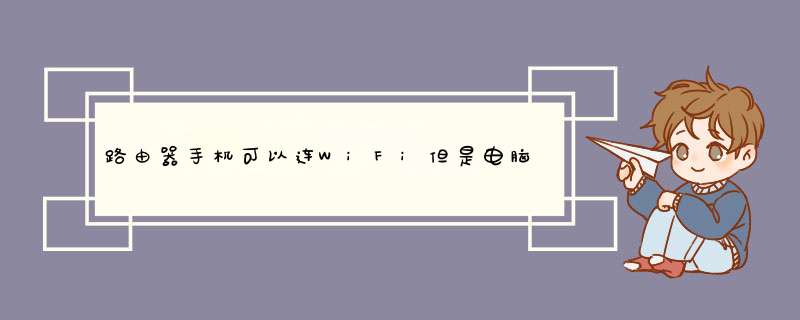
方法一、重启路由器。重启路由器,重启后重新使用电脑连接WIFI。
方法二、关闭电脑防火墙设置,排除防火墙设置问题。电脑右下方网络连接的位置,d出小窗口点击设置,也可以直接电脑键盘上的菜单键,在d出窗口中点击设置。新d出的系统-左上角搜索控制面板。
控制面板-点击系统和安全再点击windowsdefender防火墙。点击启用左侧“启用或关闭windowsdefender防火墙”。关闭专用和公用网络的2个防火墙1 买了一个小米路由器,设置好后连接不上网络,要怎么办
1 、看看路由器有没有设置ip过滤。
2、看看手机连接wifi的时候输入的密码对不对。
3、看看手机上要连的wifi加密方式和路由器wifi设置里的加密方式是不是一样。
4、看看手机是否设置了静态的IP地址,而此ip地址要跟路由器在一个ip地址段。如果设置了静态ip地址,最好把ip地址设为自动获取。
5、有时候也可能是路由器的问题,什么都是对的,但新加入的设备就是上不了网,老设备自动连接wifi的就能上网,这时候最好把路由器复位一遍,然后重新设置就好了。
2 刚买了一个小米路由器设置好了连上为什么上不了网
先看好说明书,重新再设置。
一、连接小米路由器1、宽带是电话线接入时 用户需要准备2根网线,小米路由器mini的Inter口连接ADSL Modem(宽带猫);小米路由器mini的LAN1、LAN2中的任意一个接口,连接电脑。2、宽带是光纤接入时 用户需要准备2根网线,小米路由器mini的Inter口连接光猫;小米路由器mini的LAN1、LAN2中的任意一个接口,连接电脑。
3、宽带是入户网线接入时 用户需要准备1根网线,小米路由器mini的Inter口连接运营商提供的入户网线;小米路由器mini的LAN1、LAN2中的任意一个接口,连接电脑。注意问题:(1)、按照上诉方式连接小米路由器mini后,电脑暂时不能上网了;当路由器设置联网成功后,电脑自动就可以上网了。
(2)、设置路由器的时候,不需要电脑能够上网,只要电脑连接到小米路由器迷你的LAN1、LAN2中的任意一个,电脑就能够进入路由器设置界面,对路由器进行上网设置的。这个涉及到局域网通信原理,不要问为什么,按照教程 *** 作就可以了。
(3)、另外,请确保用来连接电脑-路由器;路由器-猫(光猫)的网线是可以正常使用的;如果网线有问题,可能会导致无法登录到RT-A1的设置界面,或者设置后无法上网的问题。(4)、请严格按照上面介绍的方法,连接你的小米路由器mini;不要自作聪明,更改连接方式。
第二步、设置电脑IP地址 在设置小米路由器mini上网之前,需要需要先把电脑IP地址设置为:自动获取(动态IP),如下图所示。一般情况电脑IP地址默认就是自动获取,不过为了保险起见,建议大家检查设置一下;如果不知道怎么设置,可以参考教程:电脑自动获得IP地址的设置方法 第三步、设置小米路由器1、登录设置界面 在浏览器中输入:miwifi或者192168311 并按下回车按键——>然后点击“同意、继续”2、设置上网 在“用户名”中填写:宽带账号——>“密码”填写:宽带密码——>点击“下一步”。
注意问题:(1)、宽带账号、宽带密码由运营商提供,一定要填写正确才能上网的。(2)、如果忘记了宽带账号和密码,或者不太确定账号和密码是否正确,可以联系你的运营商查询、核实。
3、设置WiFi名称与密码 请自定义设置“WiFi名称”、“WiFi密码”——>点击“下一步”。4、设置管理密码 大家可以自定义设置“管理密码”,也可以直接勾选“与WiFi密码相同”,建议大家是勾选“与WiFi密码相同”——>然后点击“配置完成”。
注意问题:如果你另外单独设置了管理密码,请牢记刚才设置的管理密码,之后登录的时候,必须要要输入这个密码,才能够登录到小米路由器mini的设置界面了。5、初始化配置6、配置完成。
3 小米路由器设置好了但连不上网
路由器异常,第一时间重置键,此时路由器已经还原到出厂默认值,还需要重新设置一遍。
①首先要保持前端设备(光猫)是完好的,网络畅通。
②按路由器的重置(RESET)按钮之后,等到所有的指示灯一起亮,说明重置成功。
③在浏览器地址栏输入IP地址、用户名、密码(路由器背面有提示)。
④按照路由器的设置向导走一遍之后,即可正常上网了。
欢迎分享,转载请注明来源:内存溢出

 微信扫一扫
微信扫一扫
 支付宝扫一扫
支付宝扫一扫
评论列表(0条)